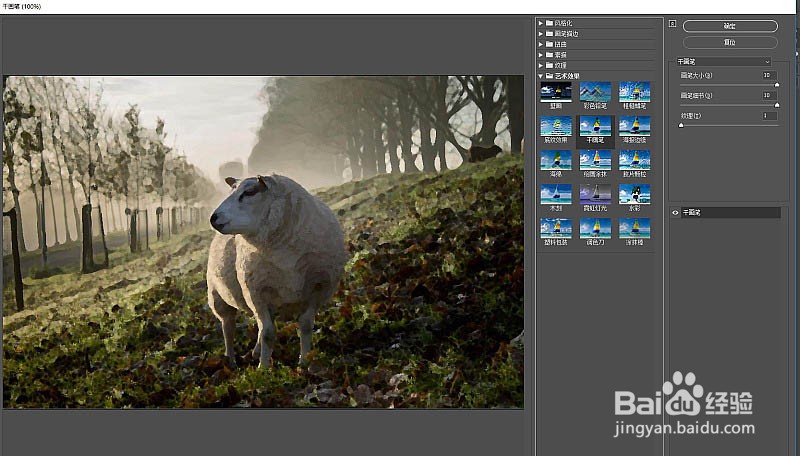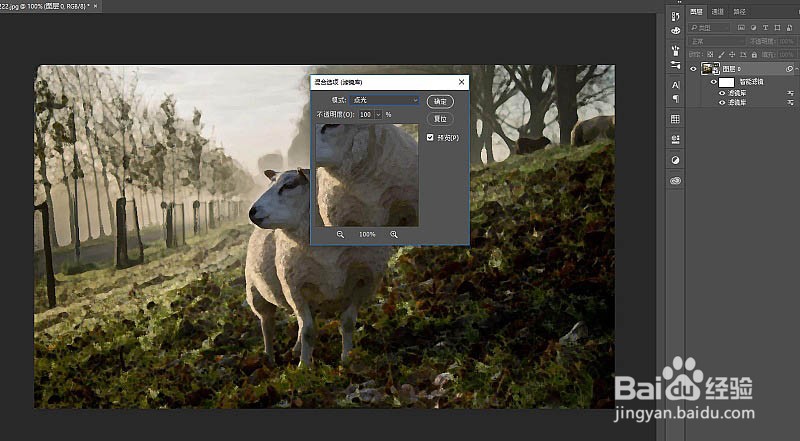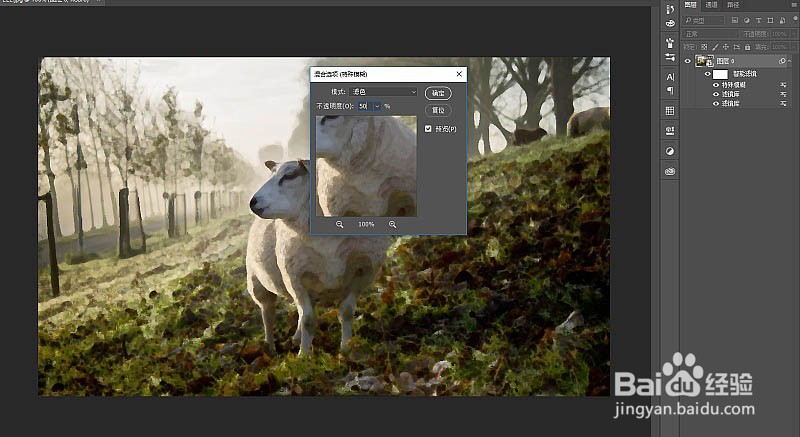ps利用滤镜把外景动物羊的照片转成水彩画
1、用PS打开一张图片,把图片转为智能对象。
2、滤镜 > 滤镜库 > 艺术效果 > 干画笔,画笔大小:10;画笔细节:10;纹理:1。
3、滤镜 > 滤镜库 > 木刻,画笔色阶数:5;边缘简化度:4;边缘逼真度:1;把鼠标放在木刻滤镜库这一图层上,右键:编辑智能滤镜混合选项 > 模式:点光。
4、对图片资鼠榘运滤镜 > 模糊 > 特殊模糊:半径:5;阔值:100;品质:高;把鼠标放在特殊模糊这一图层上,右键:编辑智能滤镜混合选项 > 模式:滤色,透明度:50%。
5、滤镜 > 风格化 > 查找边缘,该层右键>编辑智能滤镜混合选项 > 模式:正片叠底,适当调整不透明度。
6、拉入纹理图片,模式:正片叠底。
7、给背景图片添加蒙版填充黑色,前景色为白色,用画笔刷出想要的背景图片部分。
8、教程结束,以上就是ps利用滤镜快速把外景动物羊的照片转成水彩画效果教程,希望大家喜欢!
声明:本网站引用、摘录或转载内容仅供网站访问者交流或参考,不代表本站立场,如存在版权或非法内容,请联系站长删除,联系邮箱:site.kefu@qq.com。
阅读量:63
阅读量:32
阅读量:88
阅读量:56
阅读量:38